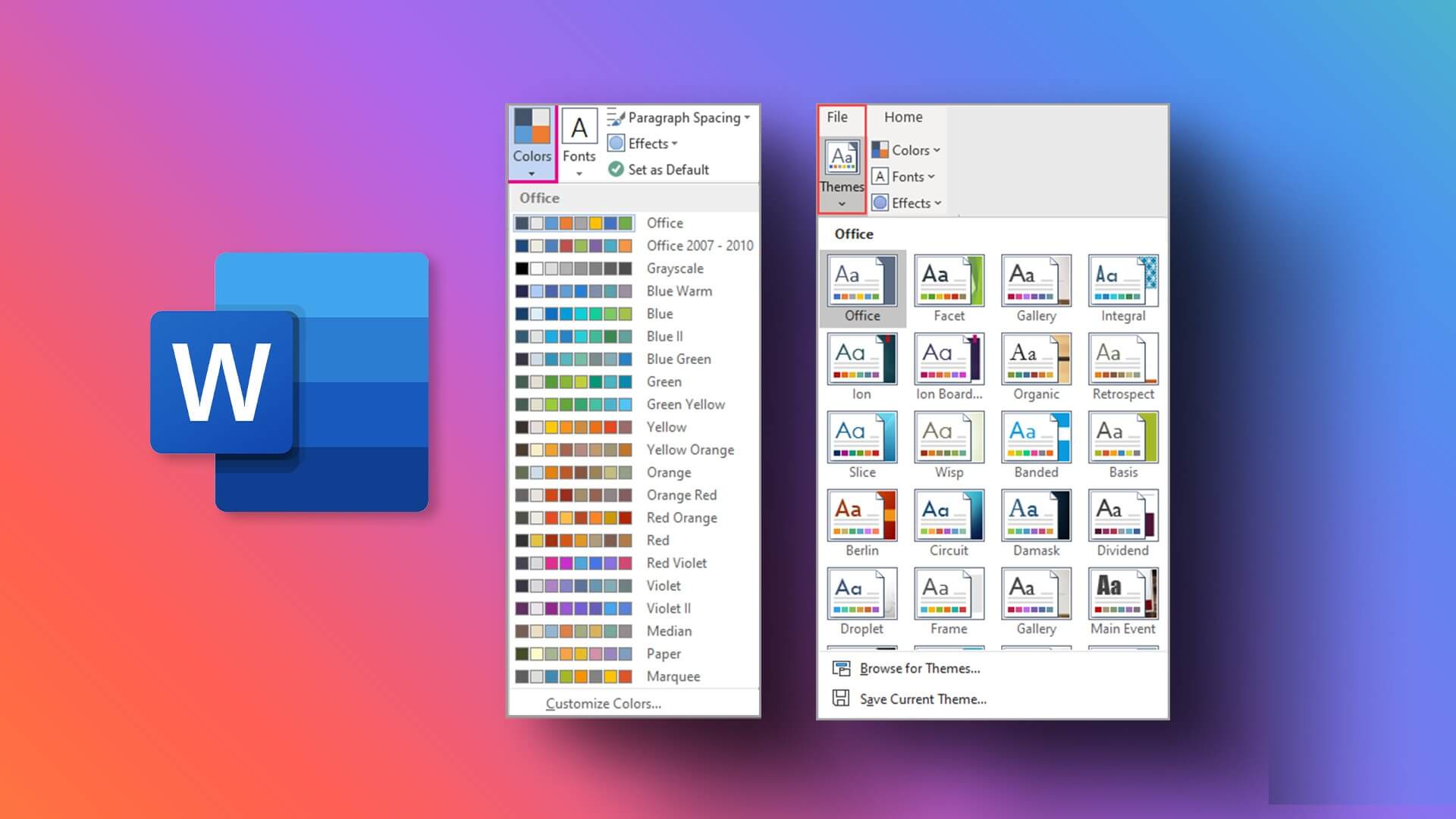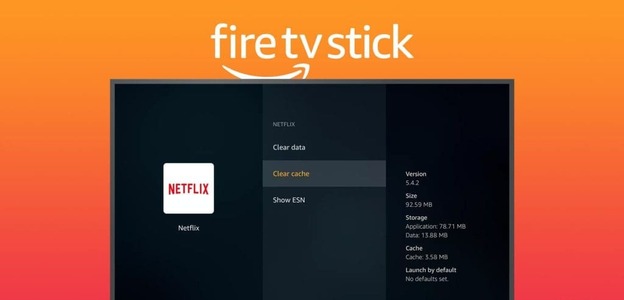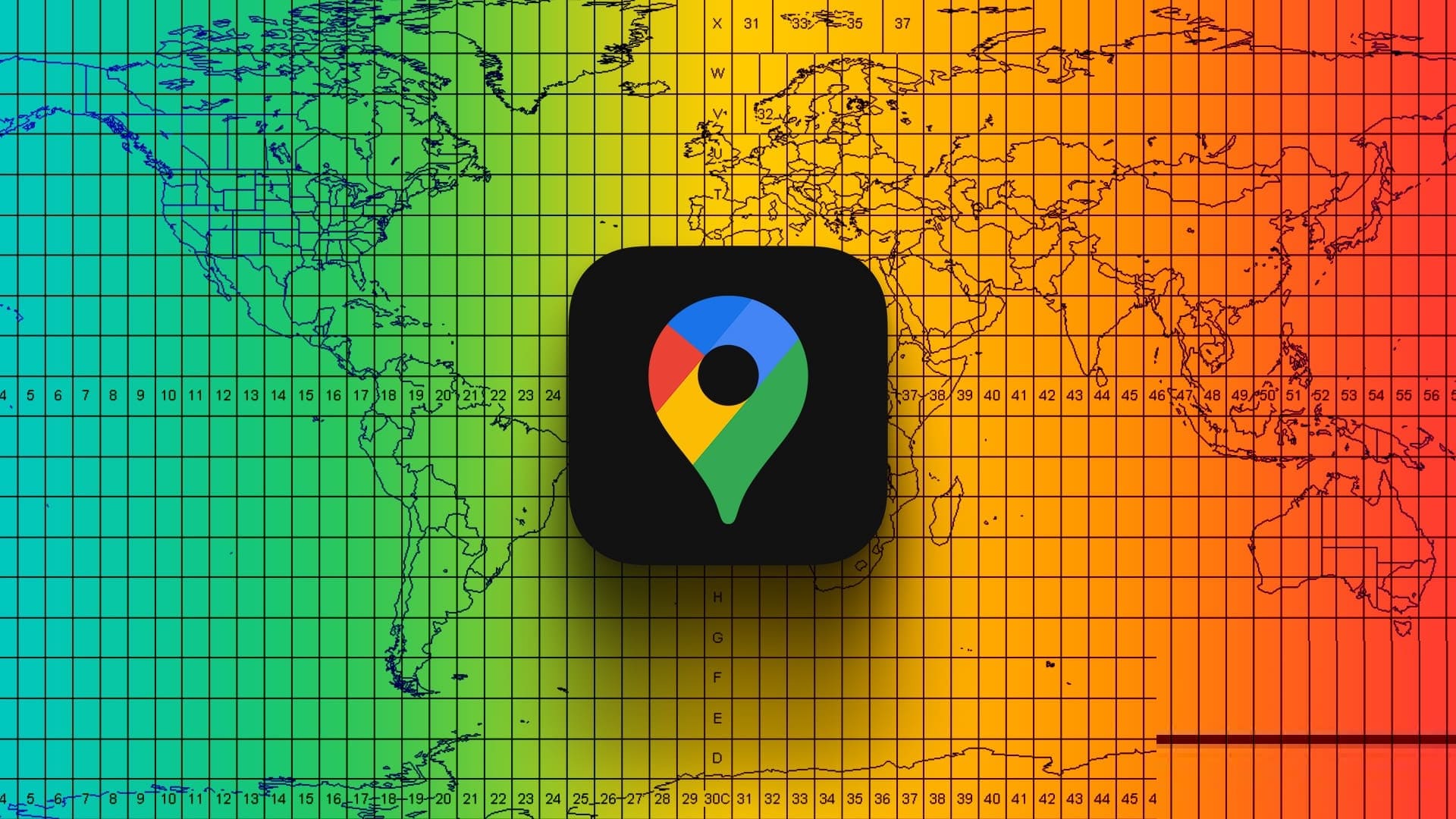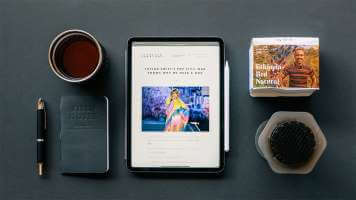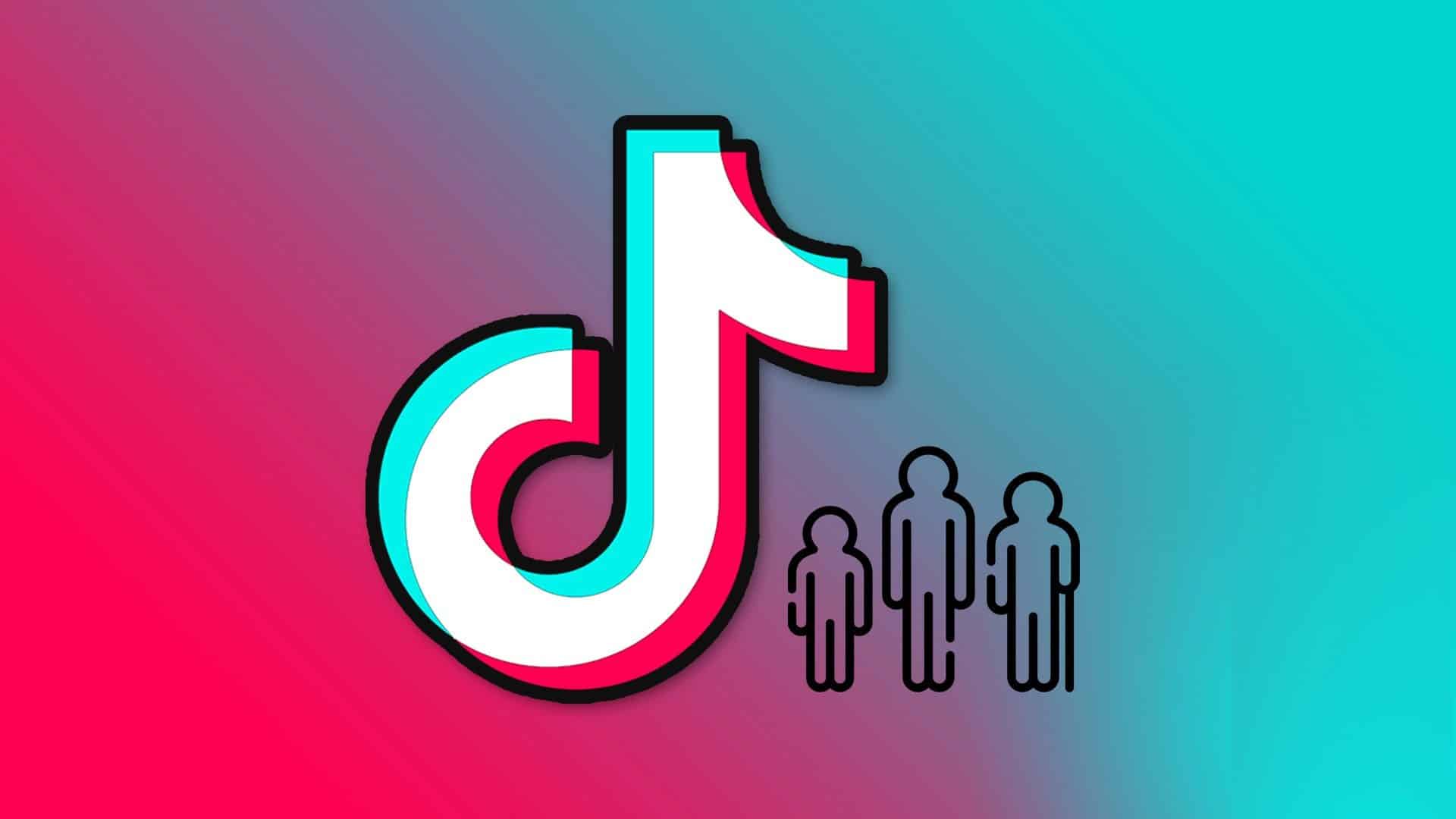Discord 的日益普及正吸引着许多社区。 它允许用户与志趣相投的朋友和陌生人发送短信、进行视频通话和语音通话。 但是,如果您还没有开始使用 Discord,了解一些事情只会帮助您加快应用程序的进度。 虽然它是一个很棒的平台,但由于它的设置、选项和层,它对许多人来说有点复杂。 这篇文章将引导您了解开始使用 Discord 时需要了解的 5 件事。

什么是 DISCORD 服务器?
Discord 平台允许您创建不同的服务器,例如更广泛的社区,供志同道合的人闲逛、主持主题对话和共享多媒体。
在 Discord 上加入或设置新服务器是免费的。 作为服务器管理员,您可以设置专用服务器。 您还需要共享该特定服务器的仅限邀请链接。 至于公共服务器,任何人都可以通过从 Discord 主页浏览公共服务器轻松加入。 以下是在 Discord 上搜索服务器的方法:
步骤1: 在您的计算机上,单击开始菜单并搜索 Discord。
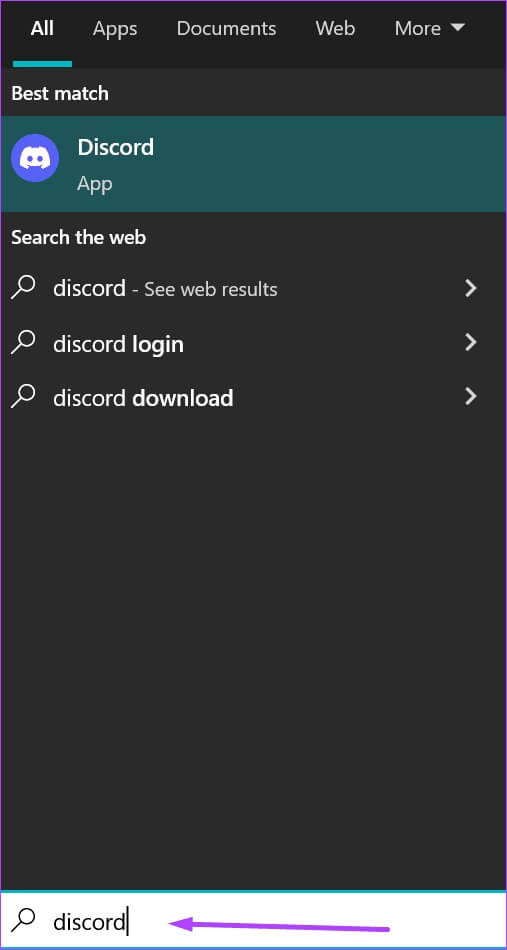
步骤2: 从结果中单击 Discord。
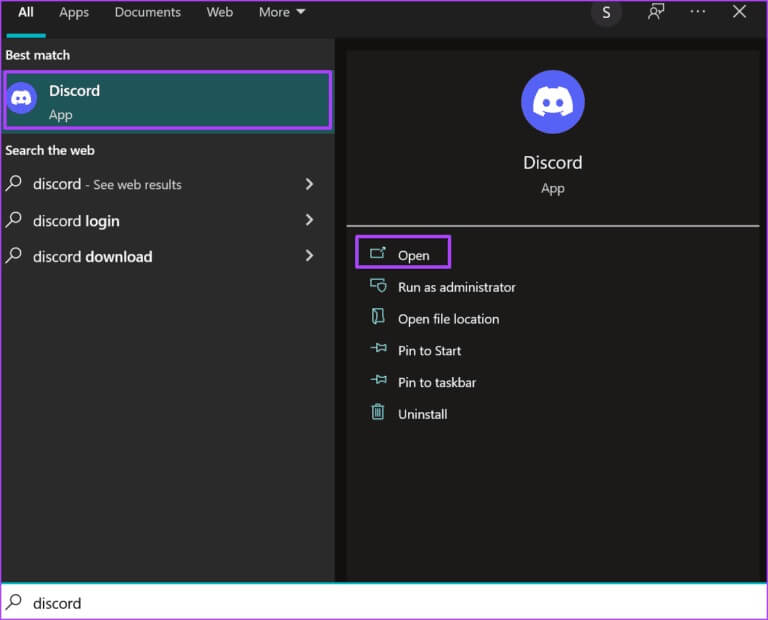
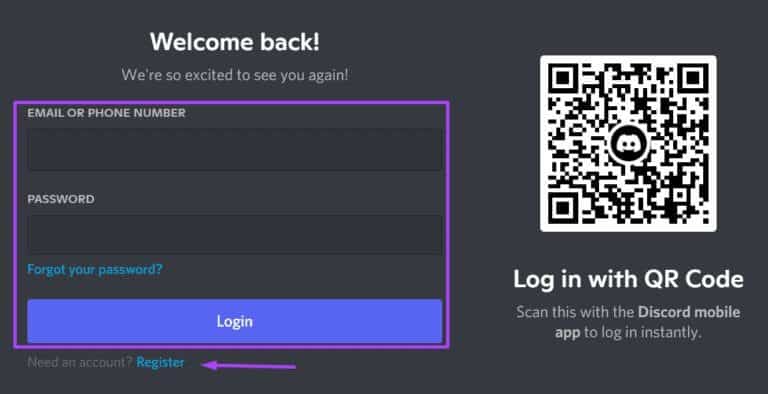
步骤4: 登录您的帐户后,单击左栏中的指南针图标以浏览公共服务器。
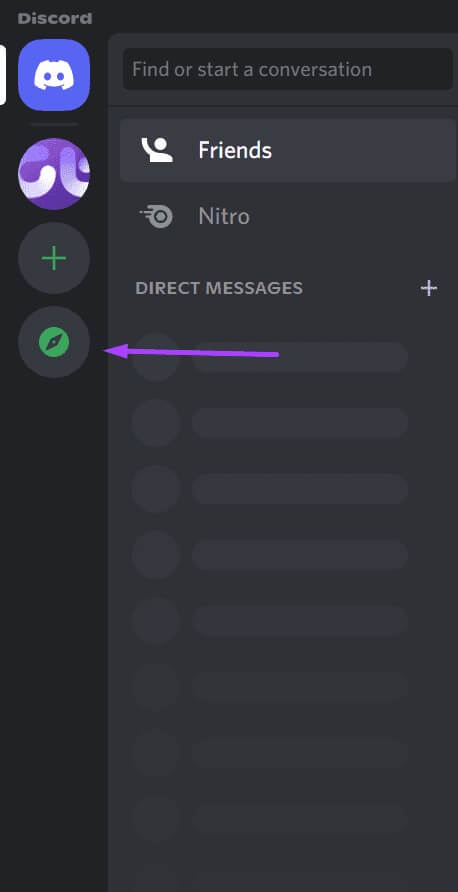
步骤5: 在公共服务器窗口中,您可以使用搜索菜单搜索喜欢的社区,也可以使用窗口左侧的类别浏览热门社区。

什么是 DISCORD 频道?
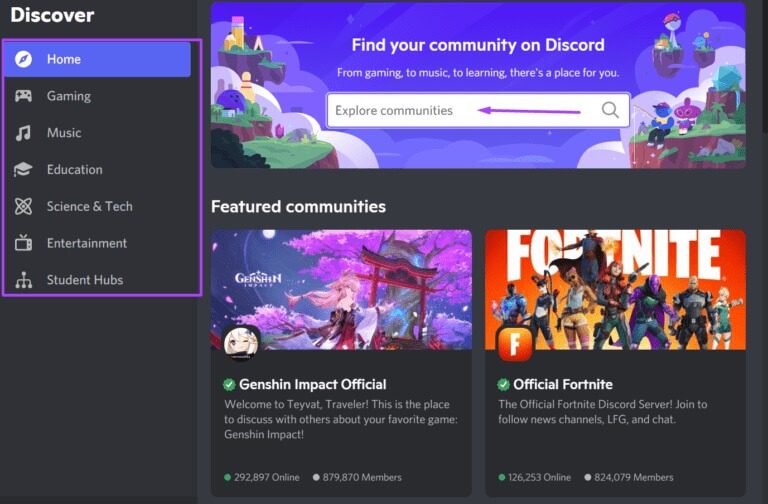
Discord 频道通常放置在服务器内部,以按主题分隔讨论或对话。 有两类频道 - 文本和音频。 每台服务器至少配备一个语音和文本通道。 以下是访问 Discord 频道的方法:
步骤1: 在您的计算机上,单击开始菜单并搜索 Discord。
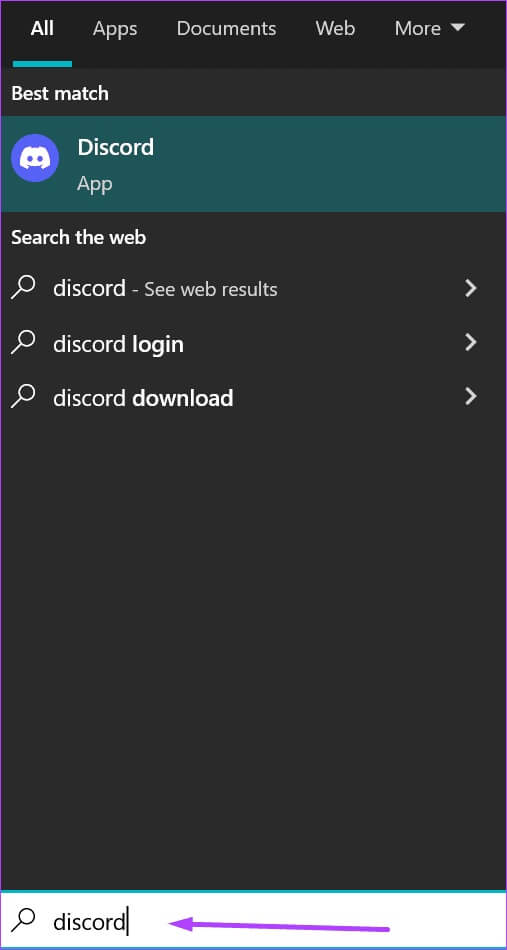
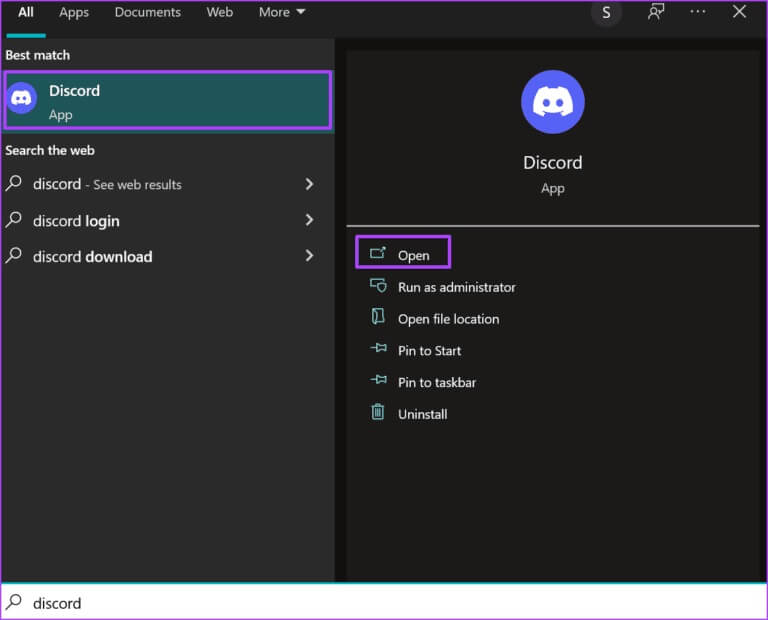
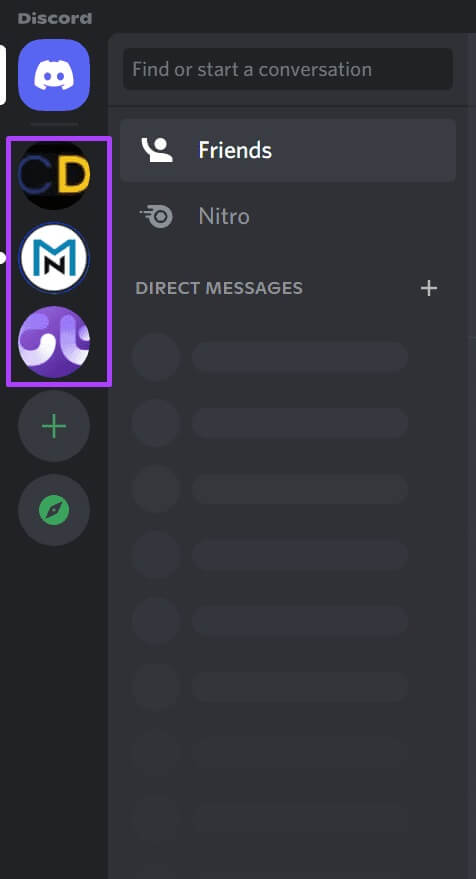
DISCORD 音频和文本通道的区别
虽然用户可以创建其他频道类别,但两个流行的频道类别是文本频道和语音频道。 顾名思义,文本通道允许用户发送消息,包括文本消息、表情符号、照片、视频和链接。
语音通道允许用户通过语音对话进行交流。 用户还可以流式传输游戏,以便其他人可以观看 观看和分享他们的屏幕. 此频道无需振铃或呼叫。 只需设置音量并开始讨论。
无论您选择哪种类型的频道,Discord 都可以让您设置权限和角色。 所有这些都可以帮助您正确组织您的渠道和服务器,以提高效率。
什么是 DISCORD NITRO
Discords Nitro 在提供所有最受欢迎的功能的同时,还拥有对频道和服务器的特定优化的独家访问权。 订阅 Nitro 可提供其他功能。 此订阅提供的福利包括:
- 动画表情符号
- 高清视频流
- 服务器提升
- 更高的上传限制
- 个人资料徽章
- 自定义 Discord 用户名
以下是支付 Discord Nitro 订阅费用的方法:
步骤1: 在您的计算机上,单击开始菜单并搜索 Discord。
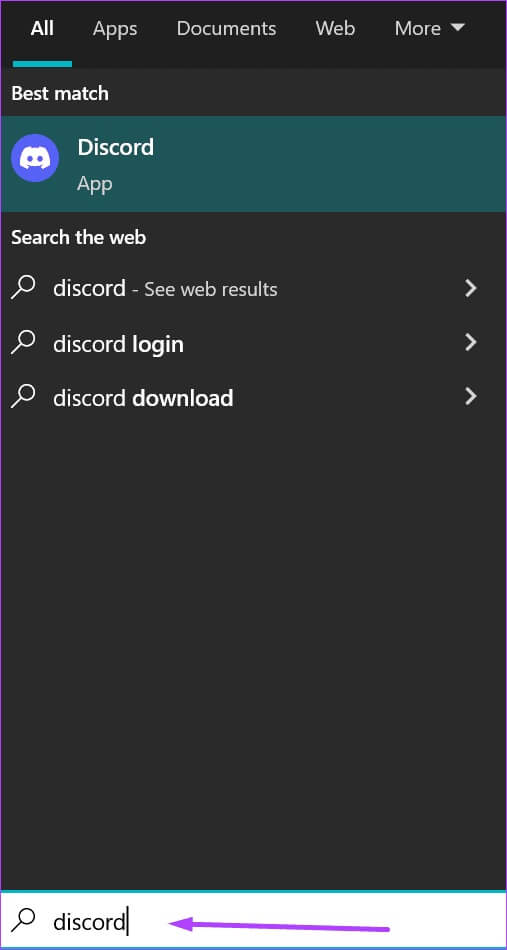
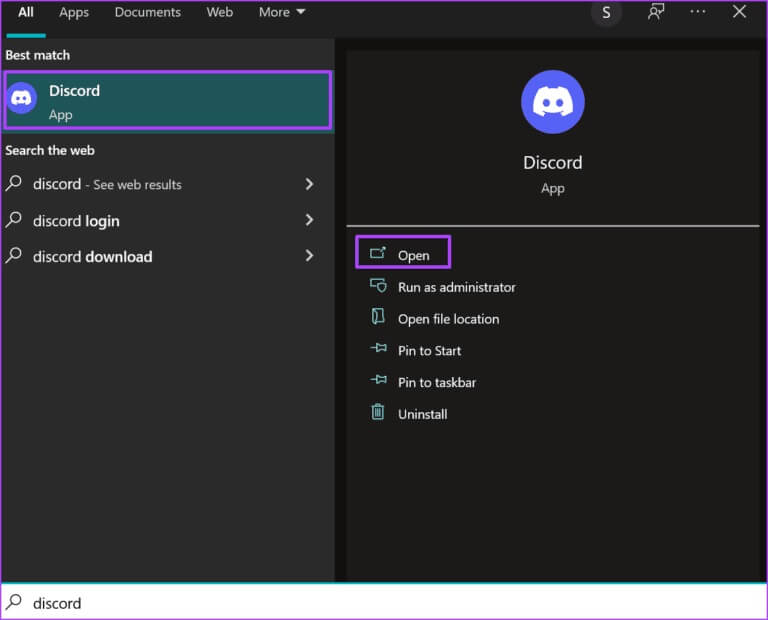
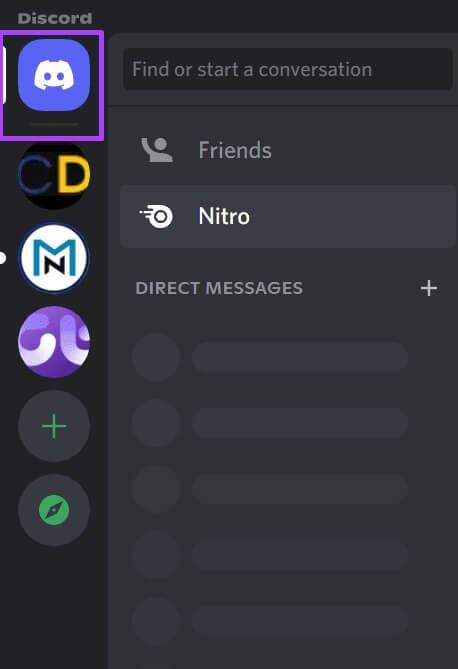
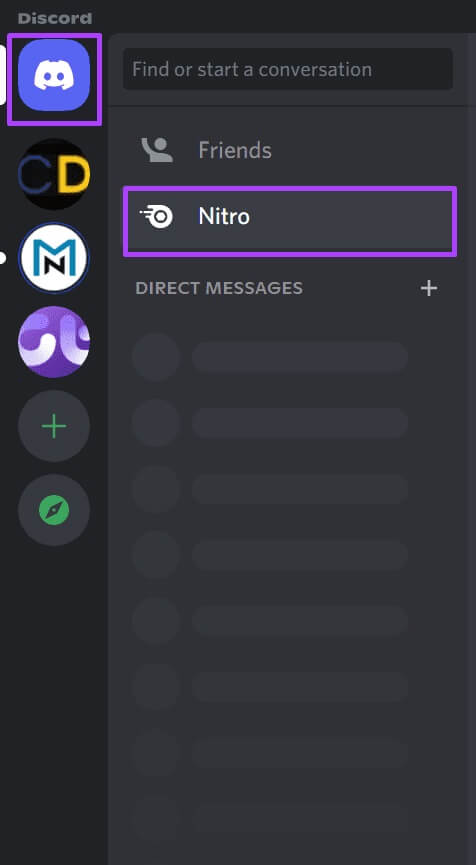
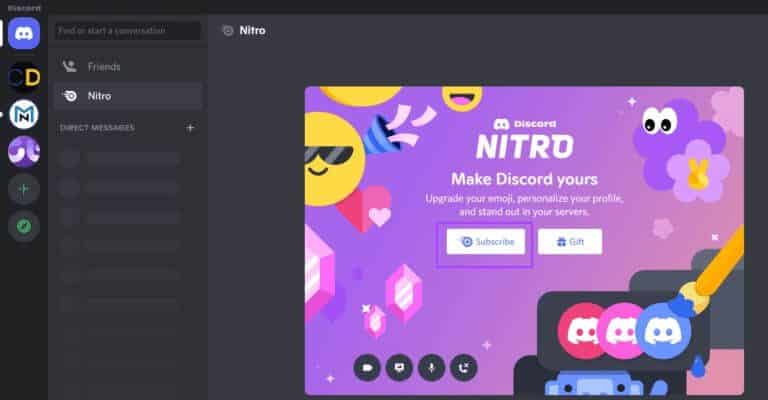
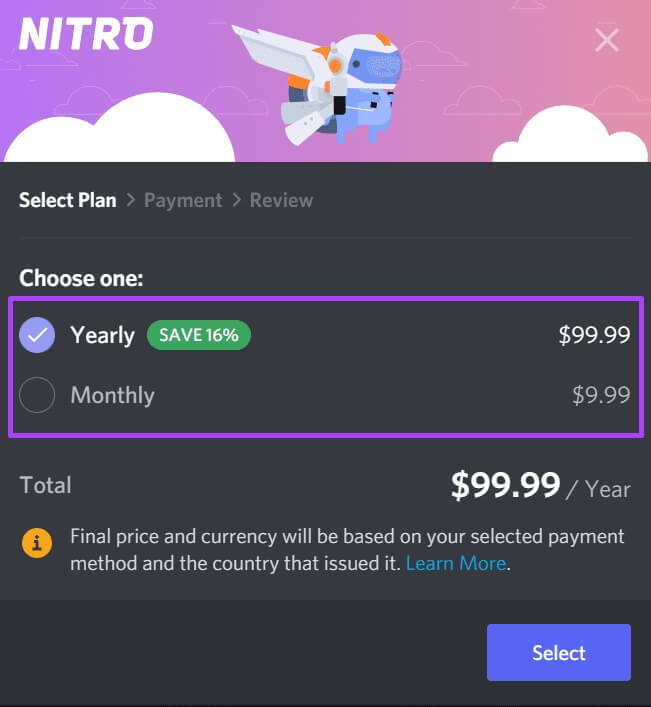
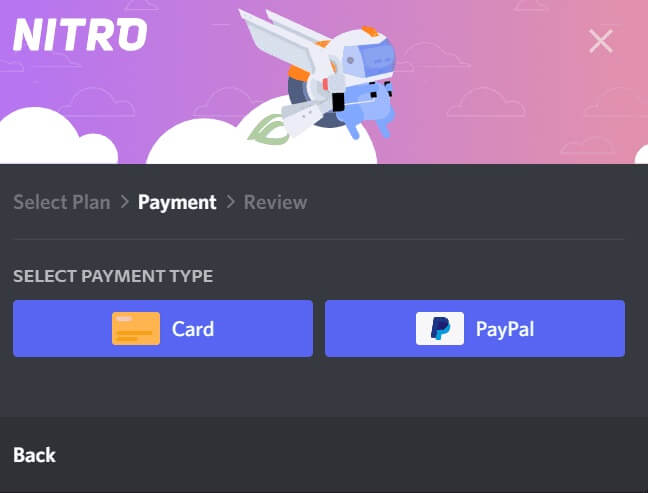
您可以在 DISCORD 上做什么
除了在文本或语音频道上与他人交谈外,您还可以在 Discord 上做更多事情。
向朋友和服务器成员发送直接消息
您可以与 Discord 服务器之外的个人或朋友聊天。 以下是它的工作原理:
步骤1: 在 Discord 应用程序的左侧,点击 Discord 主页按钮。
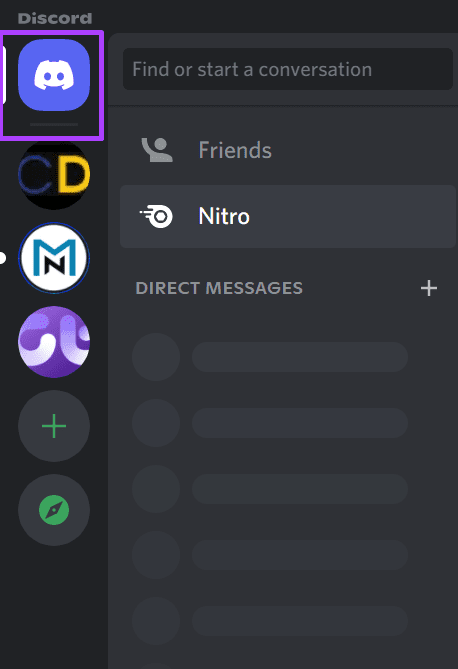
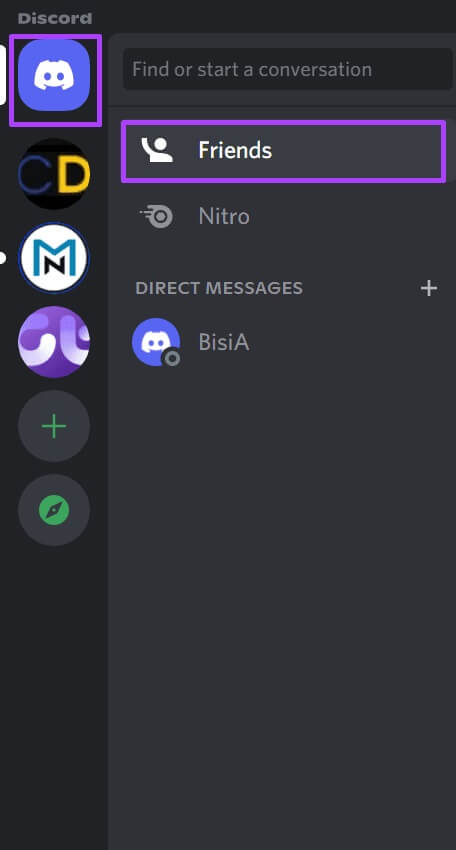
意见3: 单击 Discord 窗口顶部的“全部”选项卡以查看您的朋友列表。 如果您的朋友在列表中不可见,您可以单击添加朋友向他们发送朋友请求。
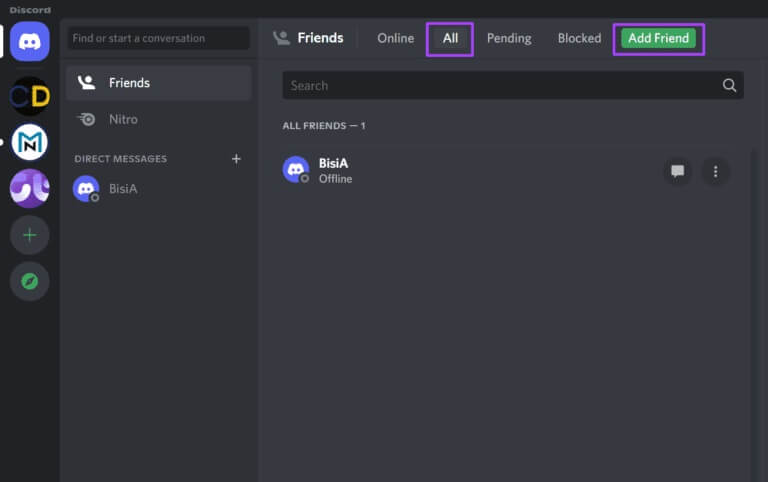
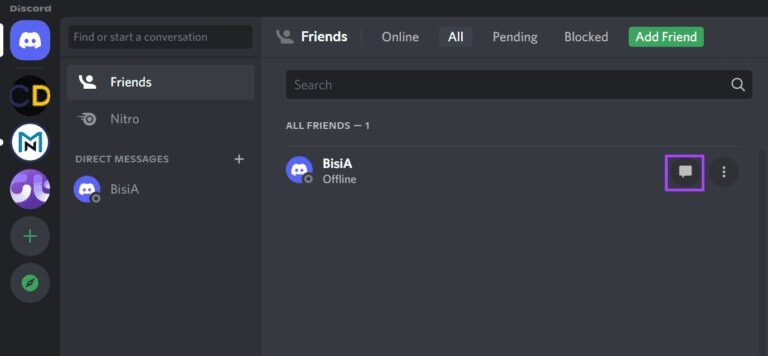
步骤5: 要与朋友开始视频或语音通话,请点按三个垂直点。
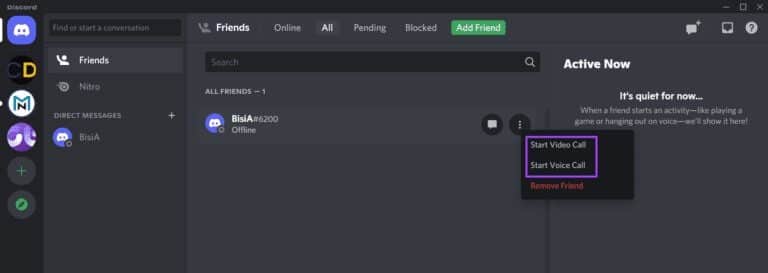
البثالمباشر
Discord 应用程序的最新发展之一是用户能够实时流式传输到服务器。 这是如何做到的:
步骤1: 单击左栏中的首选服务器。
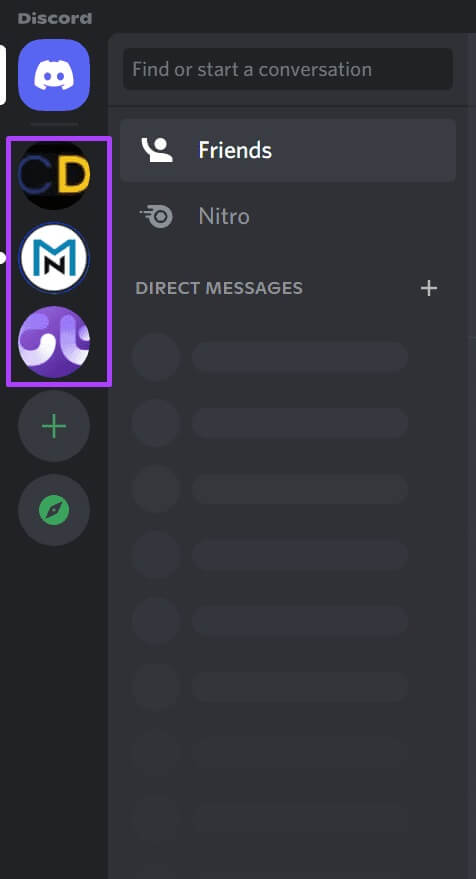
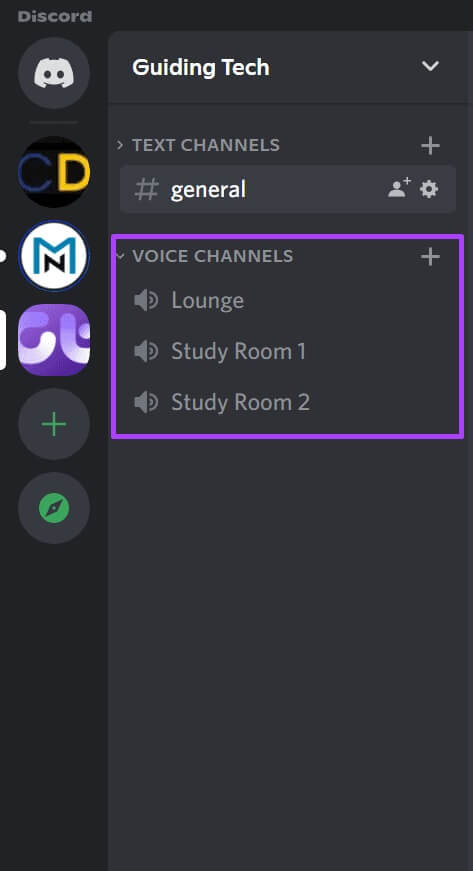
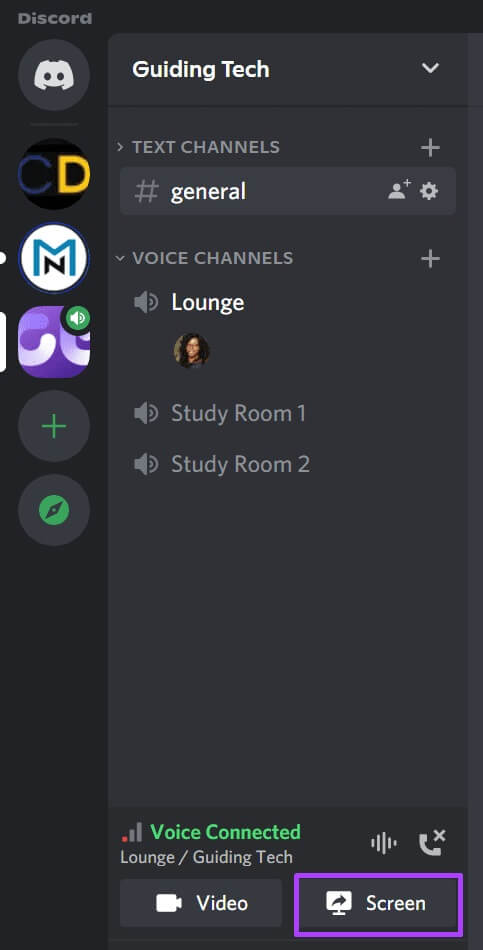
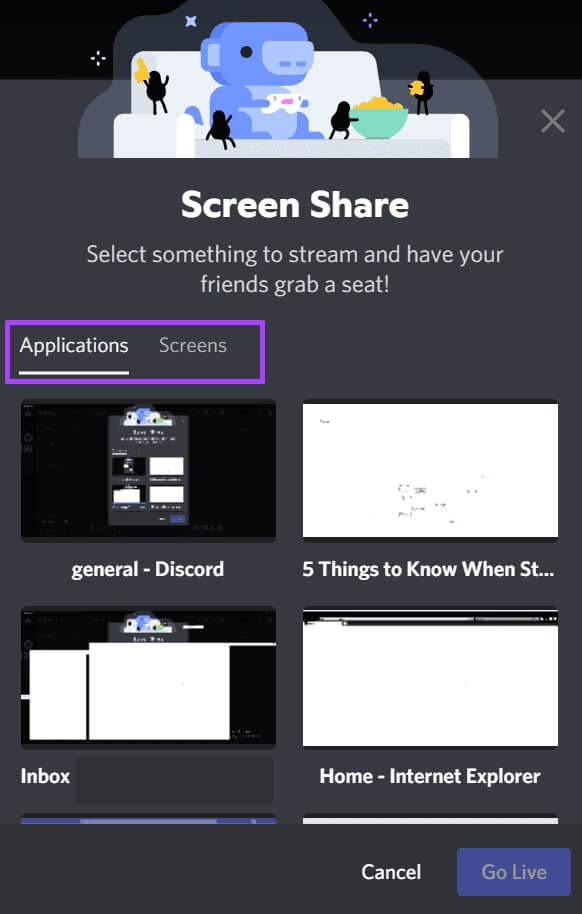

将不同的帐户链接到 DISCORD
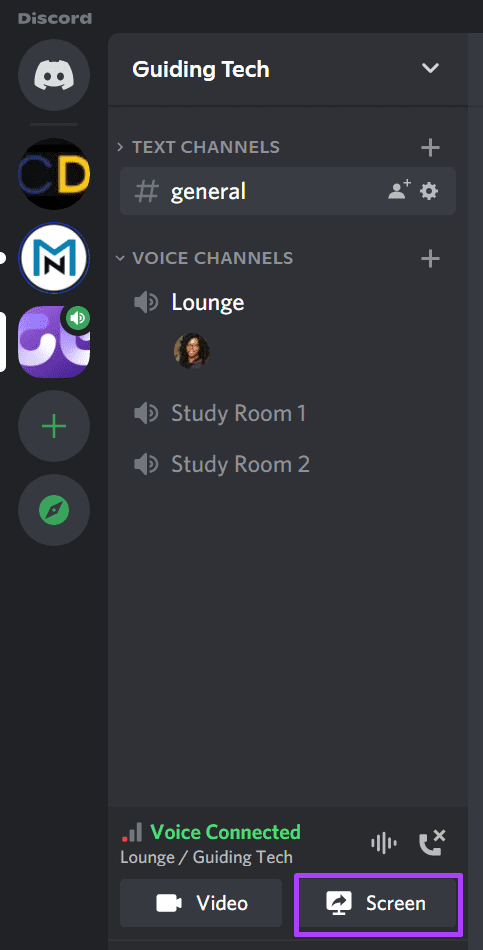
使用 Discord 时您可以做的另一件事是连接您的游戏、Spotify 和其他帐户。 Discord 上支持的游戏帐户包括 PlayStation 以及 Xbox 和 Steam。